Windows Phone 7 menawarkan UI unik dan menarik yang menampilkan banyak informasi secara efisien di layar. Dan dengan tema Rainmeter sederhana, Anda dapat memiliki UI dan konten yang sama langsung di desktop Windows 7 Anda.
Ubah Desktop Anda menjadi mirip dengan Windows Phone 7
Untuk mempercantik desktop Windows 7 Anda dengan Windows Phone 7, pertama-tama Anda perlu menginstal aplikasi Rainmeter gratis. Jika Anda belum menginstalnya, unduh dari tautan di bawah ini dan jalankan penyiapan. Terima perjanjian lisensi, dan instal dengan pengaturan default.
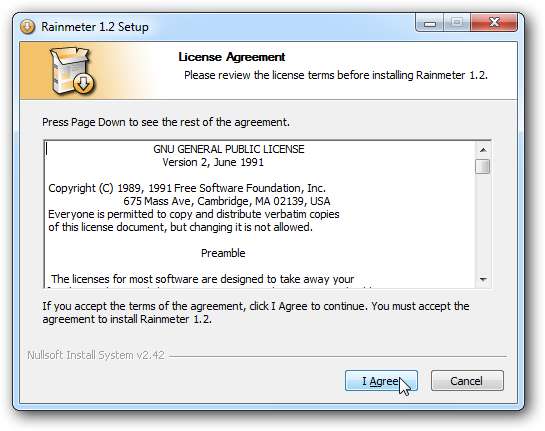
Secara default, Rainmeter akan berjalan secara otomatis saat Anda memulai komputer. Jika Anda tidak menginginkan ini, Anda dapat menghapus centang pada kotak selama penyiapan.

Sekarang, unduh tema Omnimo UI untuk Rainmeter ( tautan dibawah ). Anda perlu mengekstrak foldernya terlebih dahulu.
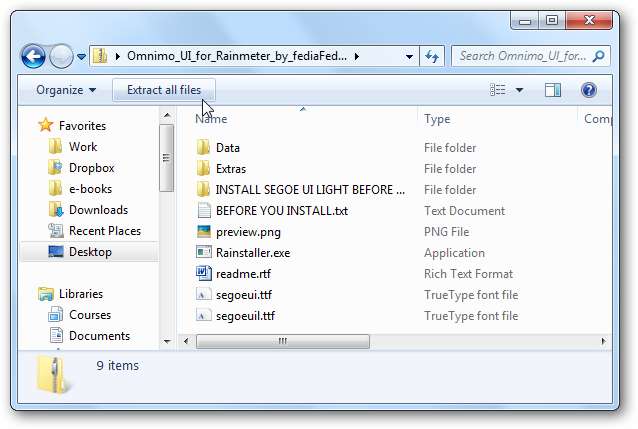
Tema ini menggunakan Segoe UI dan font Segoe UI Light, jadi pengguna Windows Vista perlu menginstal font segoeuil.ttf terlebih dahulu, dan pengguna XP perlu menginstal font segoeui.ttf dan segoeuil.ttf terlebih dahulu. Salin fonta yang sesuai ke C: \ Windows \ Fonts, atau di Vista klik dua kali font tersebut dan pilih Instal.
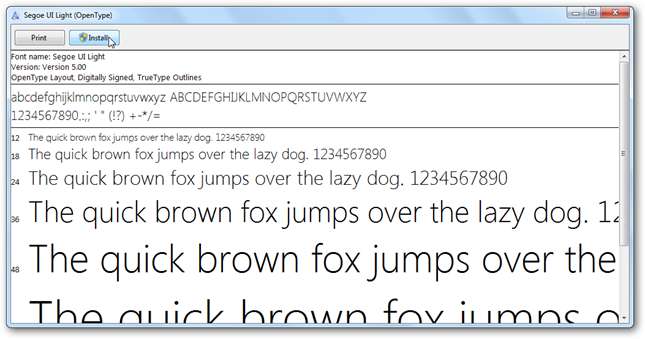
Sekarang, jalankan pengaturan tema Rainmeter. Klik dua kali pada Rainstaller.exe di folder Omnimo.
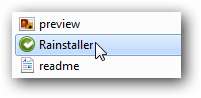
Klik Instal ekspres untuk menambahkan tema dan skin ke Rainmeter.
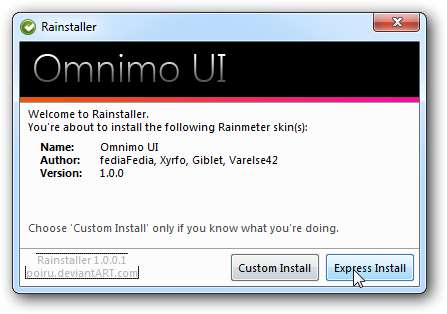
Klik Selesai, dan secara default Rainmeter akan terbuka dengan tema baru Anda.
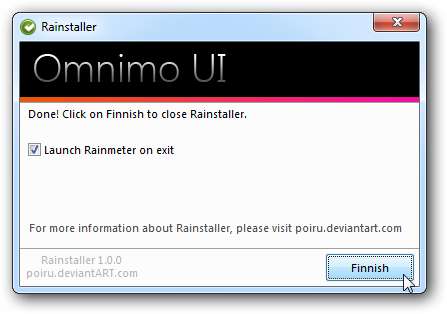
Saat tema baru dibuka pertama kali, Anda akan diminta untuk membaca readme, atau cukup masuk ke galeri.
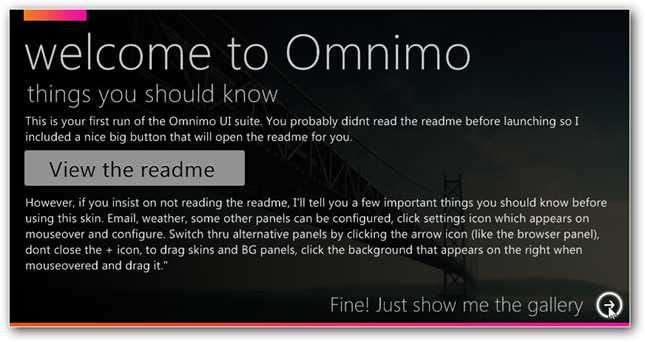
Saat Anda membuka galeri, Anda dapat memilih dari berbagai ubin dan gadget untuk ditempatkan di desktop Anda. Anda juga dapat memilih skema warna yang berbeda untuk ubin Anda.

Setelah Anda selesai, klik X di pojok kanan atas untuk menutup Galeri. Selamat datang di desktop Windows Phone 7 Anda! Banyak gadget dinamis, dan Anda dapat mengubah pengaturan untuk sebagian besar gadget. Satu-satunya hal yang hilang adalah animasi transisi yang ditampilkan Windows Phone 7 saat Anda meluncurkan aplikasi.
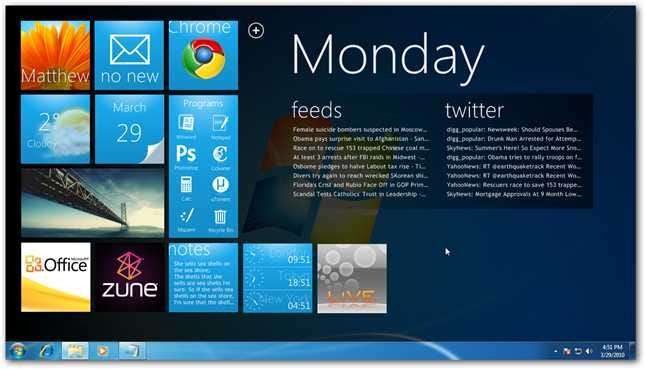
Agar lebih terlihat seperti Windows Phone 7, Anda dapat mengubah latar belakang menjadi hitam. Ini membuat tema desktop menjadi sangat dramatis.

Dan, jika Anda ingin menambahkan gadget atau mengubah skema warna, cukup klik logo + di bagian atas.

Jika Anda tidak sabar untuk mendapatkan Windows phone 7 yang baru, ini adalah cara yang bagus untuk mulai merasakan keindahan UI ponsel di desktop Anda.
Tautan







